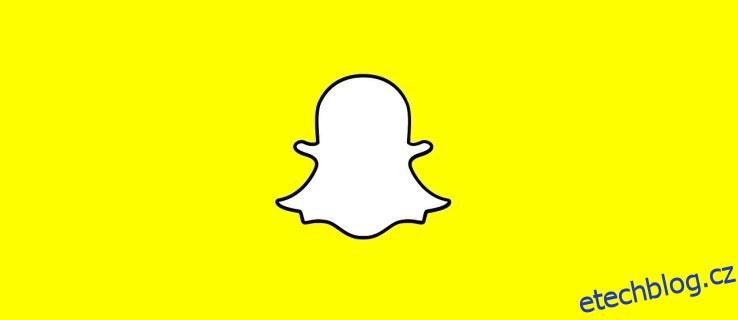Možná je to docela těžké si představit, ale bývaly doby, kdy lidé neměli s sebou kamery, kamkoli šli. V dnešní době, kdy jsou chytré telefony v každé kapse, má však téměř každý přístup k dobrému digitálnímu fotoaparátu pouhým stisknutím tlačítka.
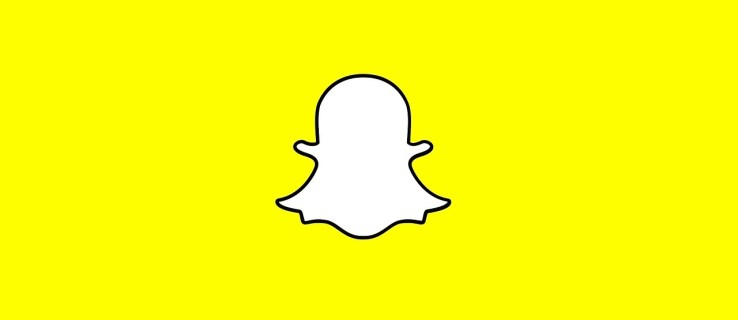
Výsledkem je, že kdokoli s chytrým telefonem má možnost pořizovat snímky a videa každého okamžiku ze svého života, který chce sdílet s ostatními. V reakci na to byly vytvořeny platformy sociálních médií jako Snapchat, které nám umožňují snadno sdílet tyto obrázky a videa se všemi našimi nejbližšími přáteli a členy rodiny.
Samozřejmě, že někdy zachytíme momenty, ze kterých by vznikly úžasné záběry, ale nenapadne nás hned sdílet to s našimi sledujícími. Místo toho tato úžasná fotografie nebo video leží nedotčené a nedoceněné ve fotoaparátu našeho telefonu.
Naštěstí to tam ale zůstat nemusí. Snapchat usnadňuje přístup k fotografiím z vašeho fotoaparátu prostřednictvím aplikace, jejich úpravu a sdílení se svými sledujícími, takže nikdo nebude muset být mimo záběr jen kvůli zapomnětlivému okamžiku.
Stejně tak jste možná udělali dokonalou fotku přes Snapchat, jen abyste se rozhodli, že není úplně zralá pro veřejnou spotřebu. Žádný problém. Snapchat také usnadňuje ukládání snímků do složky fotoaparátu nebo do vzpomínek pro pozdější úpravy a sdílení.
V tomto článku vám poskytnu krátký a jednoduchý návod, jak upravovat fotografie a videa z vašeho fotoaparátu pro použití ve Snapchatu. Ať už potřebujete ukládat a upravovat fotografie cokoli, Snapchat vás pokryje. Zde je návod.
Table of Contents
Jak přidat obrázky z fotoaparátu na Snapchat
Chcete se podělit o fotku, kterou jste pořídili před třemi týdny na oslavě narozenin svého nejlepšího přítele? Naštěstí to Snapchat neuvěřitelně usnadňuje.
Chcete-li získat přístup ke všem fotografiím ve složce fotoaparátu v telefonu, postupujte takto:
Krok 1
Otevřete Snapchat.
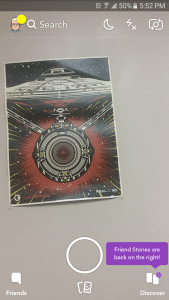
Krok 2
Přejděte do zobrazení Fotoaparát Snapchat (pokud tam ještě nejste).
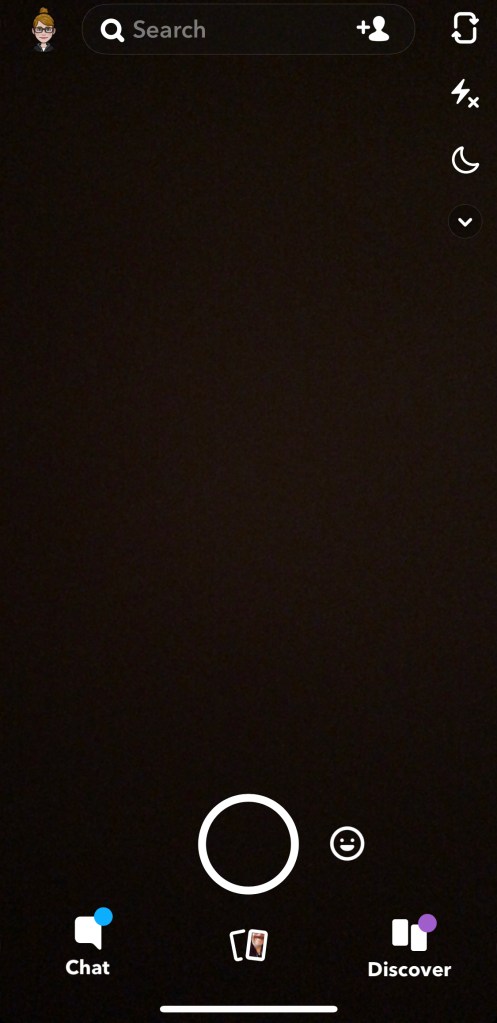
Krok 3
Klepnutím na ikonu „dva překrývající se telefony“ ve středu spodní části pohledu fotoaparátu otevřete sekci Vzpomínky aplikace Snapchat.
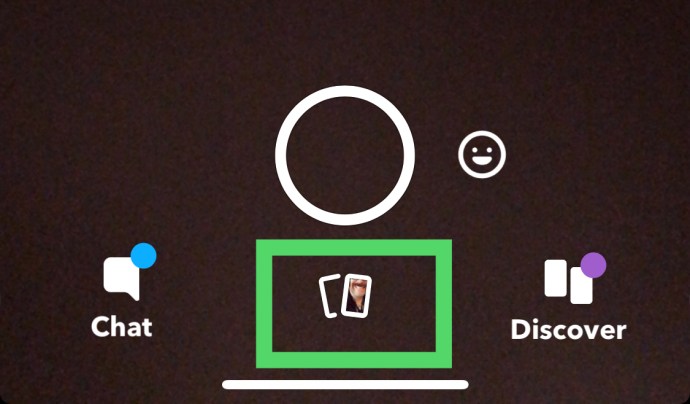
Krok 4
Klepněte na kartu Fotoaparát.
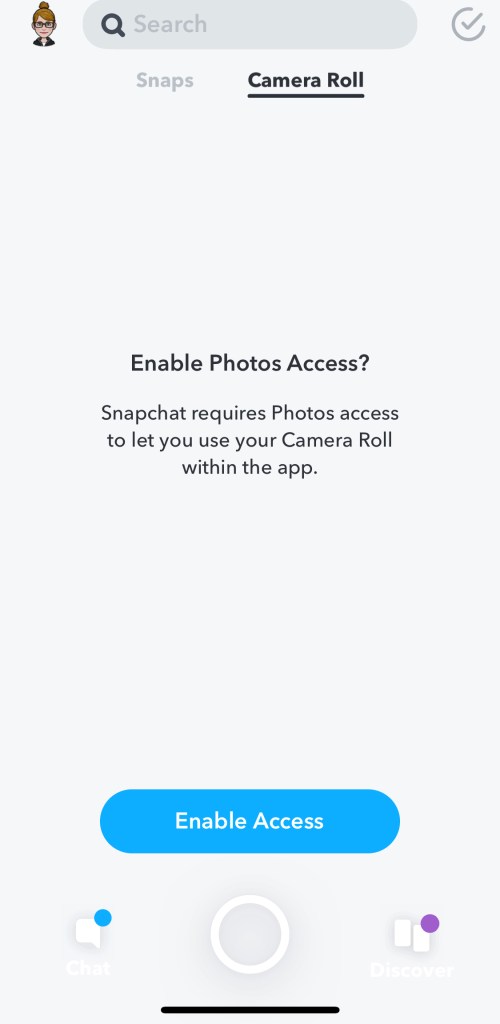
Krok 5
Klepnutím na „Číst a zapisovat“ povolíte Snapchatu přístup ke složce fotoaparátu vašeho telefonu.
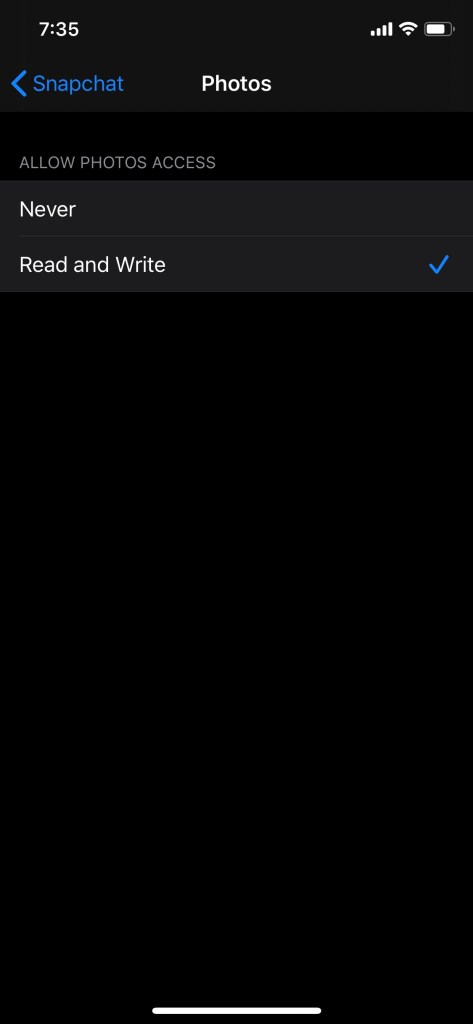
Krok 6
Klepněte a podržte na fotografii, kterou chcete sdílet.
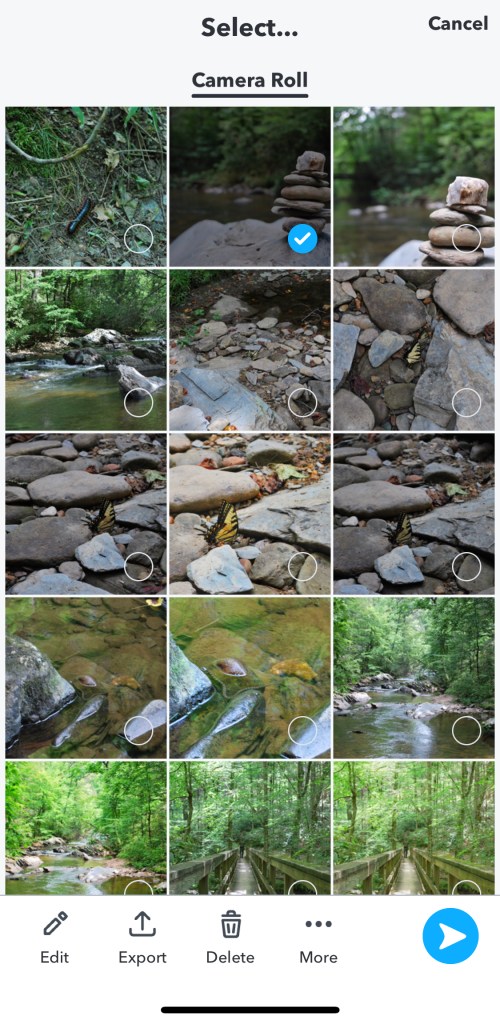
Krok 7
Klepnutím na ‚Upravit‘ můžete svou fotografii upravit.
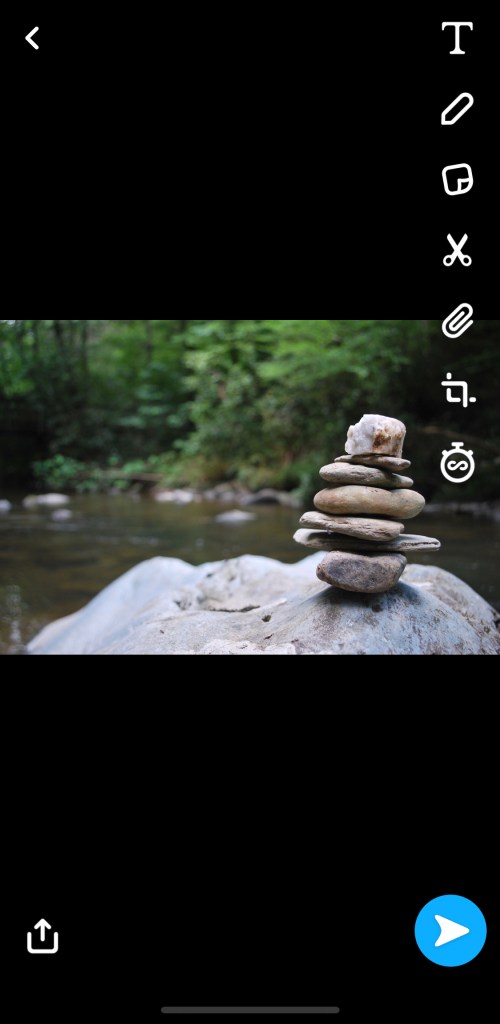
Krok 8
Klepnutím na modrou šipku fotografii okamžitě sdílíte, nebo pomocí funkcí úprav fotografii upravte.
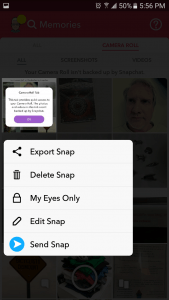
Tady to máš. Nyní mohou všichni vaši sledující sledovat váš večer nebo narozeninovou oslavu, kterou jste uspořádali se svými přáteli.
Přidávání videí na Snapchat
Další skvělou funkcí je možnost přidávat videa, upravovat je a poté je přichytit někomu jinému. Chcete-li to provést, postupujte podle stejných pokynů jako výše, ale místo fotografie vyberte video. Potom můžeš:
Oříznutí videa – Pomocí malého rámečku v levém dolním rohu uchopte bílé ovály se třemi svislými čarami a posuňte je dopředu nebo dozadu, abyste ořízli video.
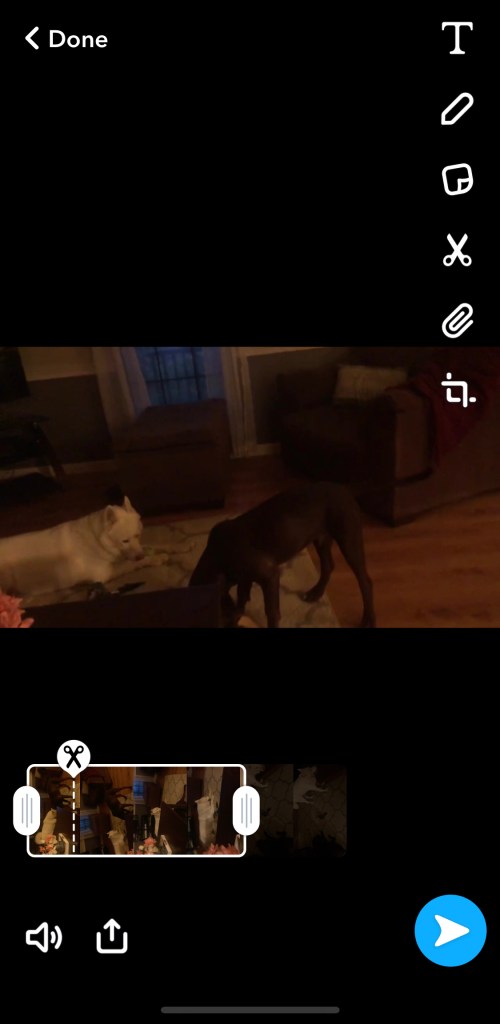
Přidání textu, nálepek atd. – Pomocí pravého panelu klepněte na možnosti pro úpravy a přidání obsahu do videa.
Jak upravit snímky pořízené z fotoaparátu
Pokud vaše obrázky a videa nejsou zcela připraveny pro sociální média, Snapchat také velmi usnadňuje úpravu vašeho obsahu před jeho sdílením se svými přáteli a sledujícími.
Když sdílíte fotku, která původně nebyla pořízena ve Snapchatu, stále máte přístup k většině funkcí pro úpravu fotek. Všimněte si, že jsme řekli „většina“. Nebudete moci používat žádné geofiltry ani značky, protože se přímo týkají času a místa, kde byla fotografie pořízena – informace, které Snapchat o fotografiích pořízených mimo aplikaci nemá. Stále však máte přístup ke všem následujícím funkcím úprav:
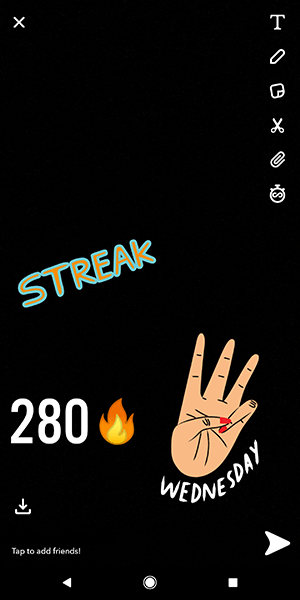
- Text – Klepnutím na T přidáte k fotografii text. Změňte barvu písma pomocí barevného pruhu vpravo. Změňte velikost nebo styl textu opětovným klepnutím na T.
- Kreslit – Klepnutím na tužku kreslíte na fotografii. Změňte barvu tužky pomocí barevného pruhu vpravo. Až budete hotovi, znovu klepněte na ikonu tužky.
- Nálepka nebo emodži – Klepnutím na ikonu nálepky přidáte na fotku nálepku nebo emotikon. Nezapomeňte se podívat na spodní lištu, kde najdete další možnosti nálepek.
- Vyjmout a vložit – Klepnutím na nůžky vystřihnete a zkopírujete část fotografie. Pomocí prstu obkreslete část, kterou chcete vyříznout. Pomocí prstu znovu pohybujte odříznutou částí a umístěte ji.
- Přidat motiv – Klepnutím na štětec přidáte k fotografii motiv. Procházejte motivy pomocí prstu a klepněte na ten, který chcete. Pamatujte, že motivy se budou vztahovat pouze na původní fotografii.
- Připojit adresu URL – Klepnutím na kancelářskou sponku přidáte k obrázku adresu URL.
- Nastavení časového limitu – Klepnutím na hodiny vyberte, jak dlouho má být snímek viditelný pro sledující.
Jak uložit snímky pro pozdější sdílení

Pokud pracujete v opačném pořadí a pomocí fotoaparátu Snapchat jste pořídili fotografii, kterou ještě nechcete sdílet, uložte ji do složky fotoaparátu nebo do vzpomínek jednoduše klepnutím na ikonu uložení v levém dolním rohu. roh.
Na druhou stranu, pokud jste vyfotili fotku z fotoaparátu a upravili ji ve Snapchatu, abyste se rozhodli, že ji chcete uložit na později, proveďte následující kroky.
Případně můžete také provést následující:
Opět se jedná o poměrně přímočarý proces, který se blíží spolehlivosti.
Pokud uložíte snímek do Memories, můžete k němu přistupovat a upravovat jej stejným způsobem, jako přistupujete a upravujete fotografie ve složce fotoaparátu. Protože však byly tyto snímky pořízeny fotoaparátem Snapchat, mají několik dalších možností úprav. Konkrétně můžete přidat geotagy a filtry vhodné pro čas a místo, kde byl snímek pořízen.
Závěrečné myšlenky
Snapchat je dokonalá aplikace pro sociální média pro snadné sdílení všech vašich oblíbených fotografií a videí s přáteli, rodinou a sledujícími. Snapchat vám dokonce umožňuje sdílet a upravovat fotografie a videa, které pořídíte mimo aplikaci a uložíte do složky fotoaparátu v telefonu.
Díky funkcím snadného ukládání a přístupu Snapchatu nemusí každý snímek vyžadovat rychlé rozhodnutí. Udělejte si čas, vychutnejte si své fotografie a sdílejte, až budete připraveni. Koneckonců, jsou to vaše fotky a Snapchat je dostatečně chytrý na to, aby věděl, že čím jednodušší to je a čím více možností máte, tím déle pravděpodobně zůstanete.